크롬에서 웹서핑을 하다가 PDF 파일을 클릭한 경우 파일이 다운로드 되지 않고 크롬에 내장되어 있는 자체 PDF 뷰어 기능을 통해 PDF 파일이 열리는 경우 ‘다른 이름으로 저장’을 통해 저장해야 하기 때문에 손이 한번 더 가게 됩니다.
PDF 문서를 바로 확인한다는 점에서는 장점이지만 PDF 파일을 크롬에서 바로 보고싶지 않다면 다음과 같은 설정으로 크롬 내장 PDF 뷰어를 끌 수 있습니다.
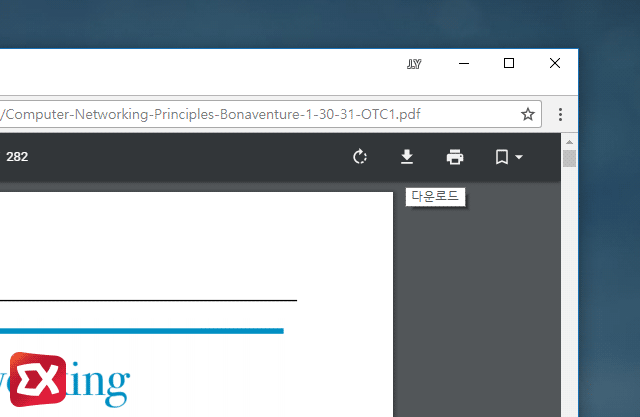
크롬 PDF 뷰어 기능 끄기
튜토리얼 환경 : 크롬 57버전 이상
크롬 주소 표시줄 우측의 ①메뉴 아이콘을 클릭 후 나오는 컨텍스트 메뉴에서 ②설정을 클릭합니다.
설정 하단의 ‘고급’ 버튼을 클릭합니다.
고급 메뉴의 ‘개인정보 및 보안’ 항목에서 ‘콘텐츠 설정’을 클릭합니다.
‘콘텐츠 설정’ 메뉴에서 하단의 ‘PDF 문서’를 선택합니다.
‘PDF 문서’ 옵션의 ‘chrome에서 PDF 파일을 자동으로 여는 대신 다운로드’ 토글 버튼에 체크합니다.
위 설정을 마친 다음 크롬에서 웹상의 PDF 파일을 클릭하면 뷰어로 열리는 대신 다운로드 폴더에 다운되는 것을 확인할 수 있습니다.
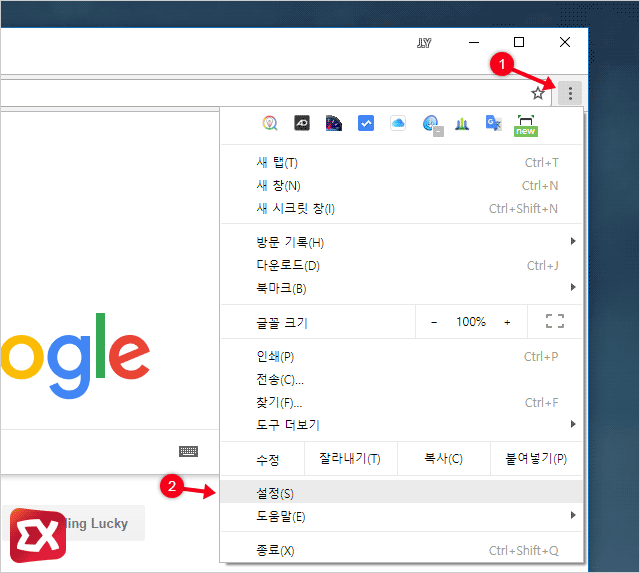
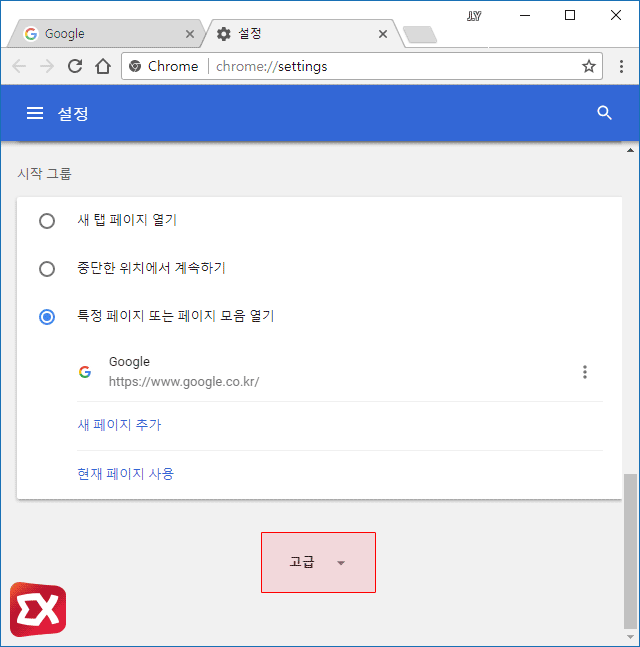
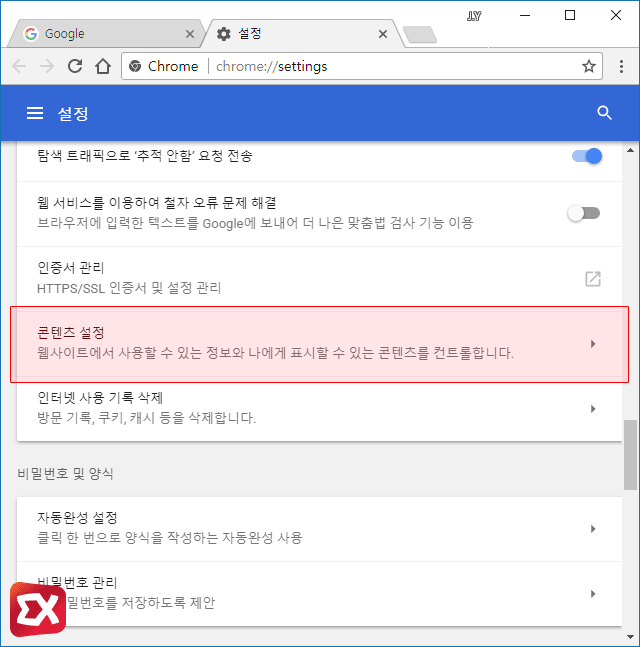
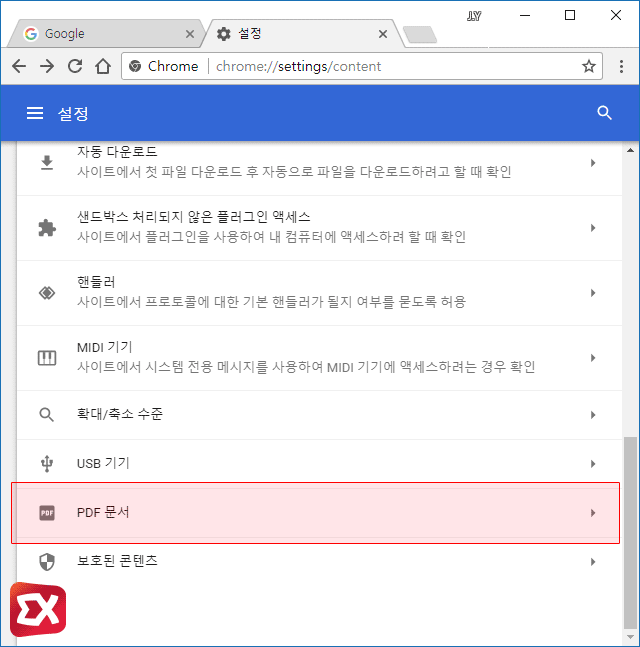
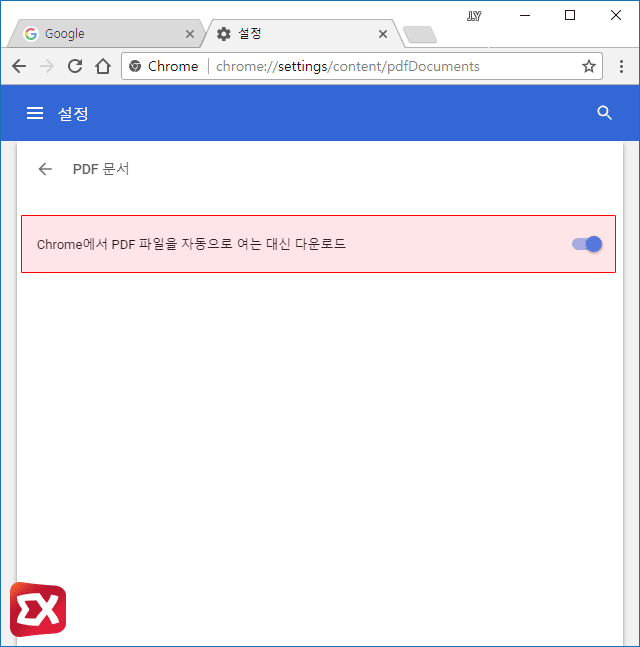
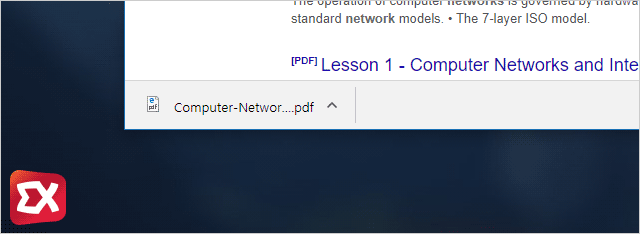




2개 댓글. Leave new
유용한 정보 감사합니다 ~~
다소 불편한 부분이었는데;;
ㄱㅅㄱㅅ